
小编看过很多单位的工资表,和工资相关的项目都很多,有的有几十列之多。这么多列打印成工资条,真的好长好长。结果是字体超小,让人看起来很费眼神。
看一个不算太长的工资条:(为了演示方便以短些的为例)

如果.....变成下面这样:
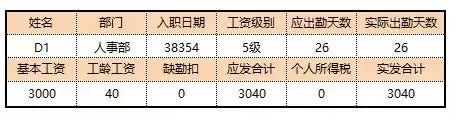
一行变成两行或多行,工资条马上变得清晰多了。今天小编就带同学们一起做多行工资条。
工资表:
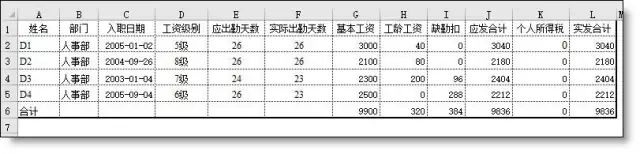
操作步骤:
1、复制标题行。
把标题行分段复制到两行中,可以根据实际长度任意设置总行数。
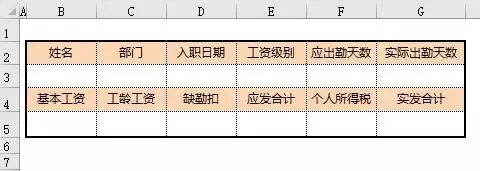
2、设置公式。
B3公式
=INDEX(人事部工资表!A:A,COUNTIF(B$2:B2,B2)+1)
B5公式:
=INDEX(人事部工资表!G:G,COUNTIF(B$2:B4,B4)+1)
公式说明:
Index函数(区域,行数,列数) 提取指定行、列的值,本例引用的是单列区域,所以只需要行数即可。
COUNTIF(B$2:B2,B2)+1 是计算 标题在以上区域出现的次数,以决定是从源表的第几行提取工资条内容(+1是因为工资表中是从第2行开始提取工资信息的)。这里一定要注意的是区域要用半开区间表示,B$2表示这个区域的第一行固定在第2行,而:B2则会随着公式的向下复制不断的拉伸区域,如B$2:B3, B$2:B4 ......
B5的公式所引用区域(G:G)是第二行标题在原表中开始的列数。如果工资条还有3行、4行。引用方式类推。
3、复制工资条
选取B2:G6区域(工资条之间留一空行方便裁剪),然后向下拖动复制,本部门所有员工的工资条已生成。
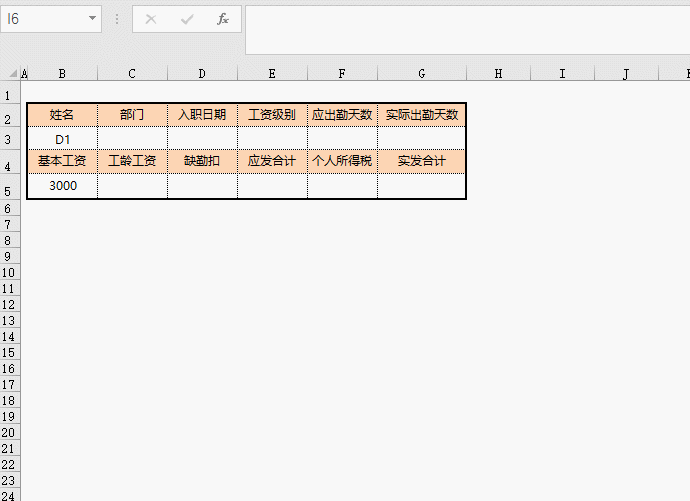
注:如果工资条中带有日期,记得把日期格式设置一下,如本例中D列。
以后月份怎么办?
因为是公式,所以这个工资条也是随工资表自动更新的
小编说:一想到工资条公式,很多同学就马上想到那几个超长超复杂超难理解的Excel公式。其实借助技巧,即使如今天的折行显示,也是很简单的。







